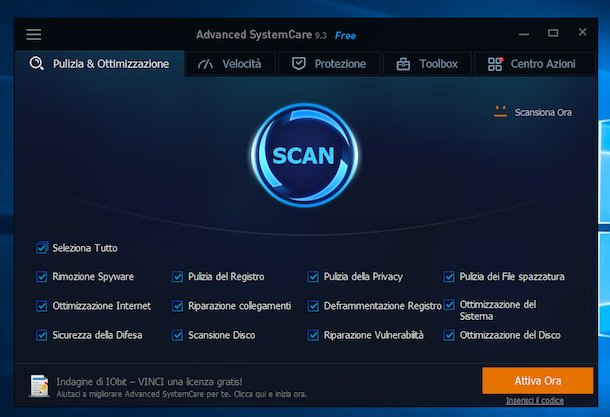Nel tempo il vostro computer può accumulare virus, malware e dati inutili che vi siete portati dietro dalle navigazioni in rete e ora volete pulire il PC perché va lento?
Questo è l’articolo che fa per voi!
Buona lettura!
Indice:
- Rimuovere i file inutili e pulire il registro di sistema
- Rimuovere i file che occupano più spazio
- Disabilitare l’avvio automatico dei programmi
- Deframmentare il disco
- Trovare ed eliminare i virus
- Trovare ed eliminare i malware
Rimuovere i file inutili e pulire il registro di sistema
Per compiere la pulizia di file inutile potete utilizzare CCleaner, un software adibito proprio alla pulizia ed alla manutenzione dei sistemi operativi.
Avviate ora il programma appena scaricato e andate nella sezione Pulizia e pigiate su Analizza per effettuare un analisi completa dei file inutili presenti sull’hard disk del PC, poi cliccate Avvia pulizia e su OK.
Terminato il processo, potrete anche effettuare la funzione Trova problemi per correggere gli errori presenti nel registro di Windows.
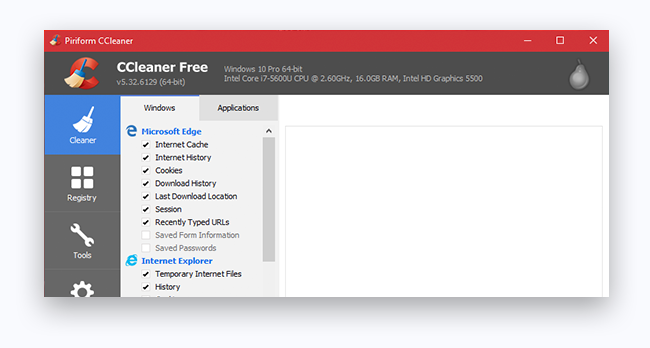
Rimuovere i file che occupano più spazio
Se volete eliminare i file che occupano più spazio sul disco fisso del tuo computer potete avvalervi del software gratuito WinDirStat.
Una volta aperto, selezionate le singole unità da analizzare e procedete.
Ad analisi ultimata, vi verrà mostrata la lista delle cartelle presenti sul disco fisso del tuo computer con una legenda di riferimento.
Ora potete decidere quali file eliminare selezionandoli e inviandoli nel cestino.
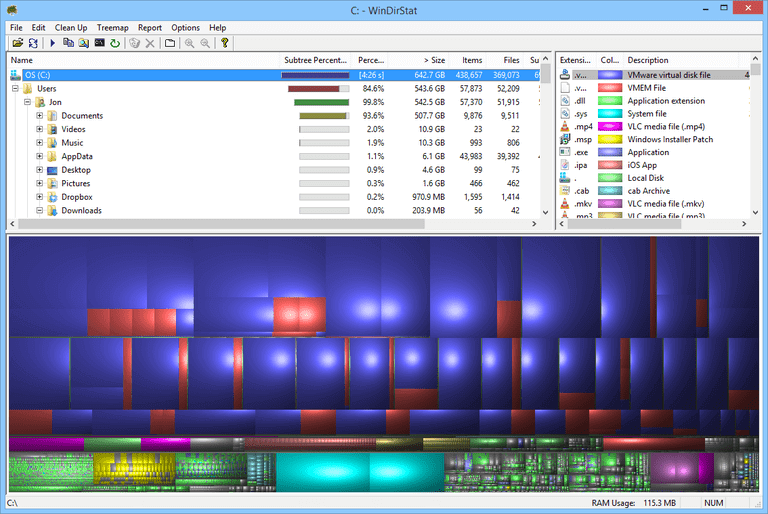
Disabilitare l’avvio automatico dei programmi
Potrete scegliere anche di disattivare l’avvio automatico dei programmi.
Così renderete Windows più rapido in fase di avvio, appunto, oltre che liberare un po’ di RAM.
Per riuscirci usate Gestione attività cercandolo nel menu Start e disabilitate tutti i programmi che non volete eseguire in automatico all’avvio del sistema.
Deframmentare il disco
La deframmentazione vi consentirà di recuperare più velocemente i file che vi interessano.
Windows effettua in maniera automatica la procedura di deframmentazione del disco per cui, ma se volete potete effettuarla “manualmente” utilizzando lo strumento Deframmenta incluso in Windows.
Volendo potete pianificare la deframmentazione del disco scegliendo con che frequenza farlo.
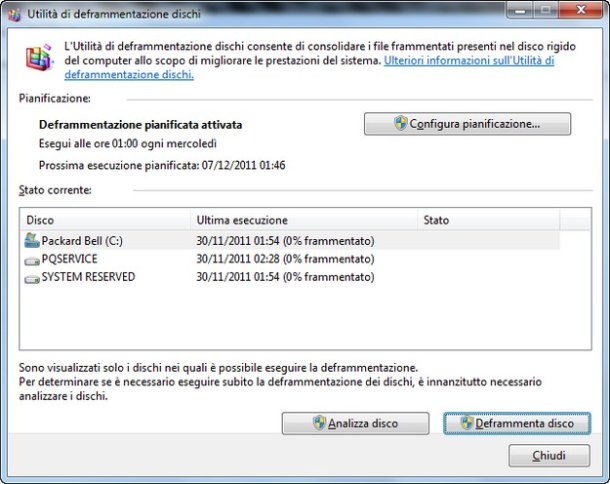
Trovare ed eliminare i virus
Per liberarvi dai virus potrete utilizzare dell’antivirus Avira Free Antivirus, che è gratuito ed è uno tra i più efficaci sulla piazza.
Avviate l’antivirus ed effettuate la scansione per essere sicuro della presenza di virus;
Se non ci riuscite alcuni virus possono bloccare questo processo per il quale vi servirà la versione speciale di Avira, sempre gratuita, che va masterizzata su un CD/DVD vuoto ed eseguita al posto di Windows.
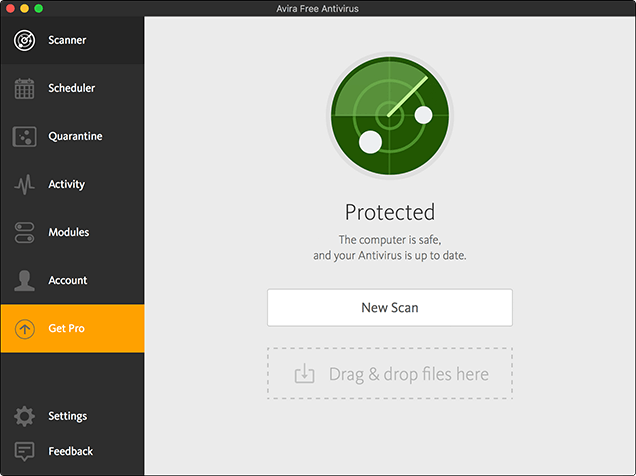
Trovare ed eliminare i malware
Per l’eliminazione di Malware, usate il programma Malwarebytes gratuito.
Per usarlo selezionate Scansione nella Dashboard, in modo da avviare subito una scansione completa del computer alla ricerca di eventuali malware.
Al termine il programma i dirà se sono presenti e potrete eliminarli.
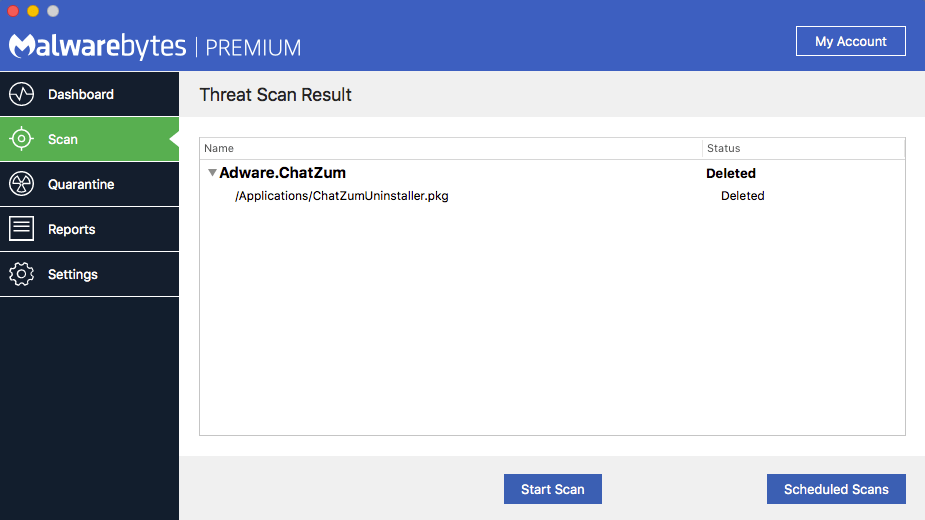
In conclusione vi ho parlato di come potete pulire il vostro PC e proteggerlo nel tempo tramite queste operazioni che vanno eseguite con costanza.
Fateci sapere come vi trovate!
Alla prossima guida!